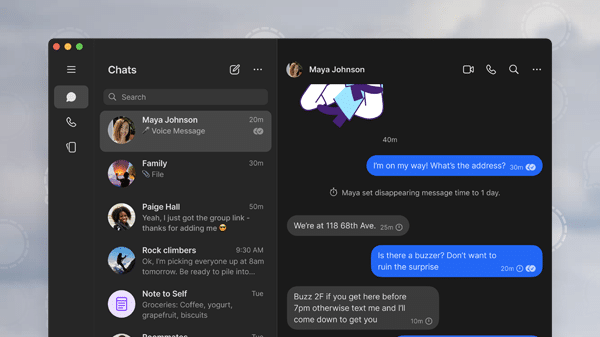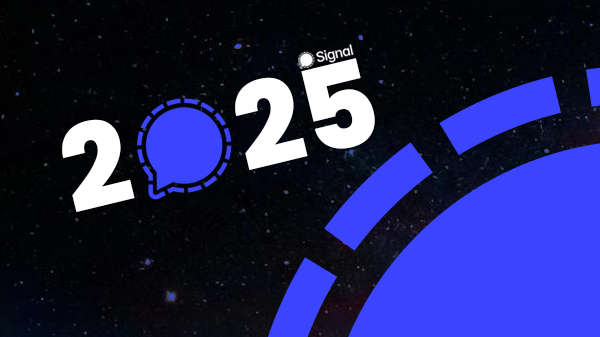Usare Signal Messenger nel browser web: è possibile? Molte persone hanno familiarità con questa idea grazie a WhatsApp Web e si chiedono se sia possibile usare anche l'app di messaggistica sicura Signal nel loro browser (Chrome, Firefox, Edge, …).
Innanzitutto, la cattiva notizia: Signal non ha un client web, quindi al momento non funziona nel browser. La buona notizia: c'è una buona ragione per questo, perché eseguire un'app di messaggistica nel browser introduce ulteriori problemi di sicurezza. E, soprattutto, Signal funziona in modo semplice, sicuro e pratico su qualsiasi computer, anche senza un browser. Ti mostreremo come!
Cos'è un client web per un'app di messaggistica?
Agli albori dell'era dei PC, la maggior parte dei programmi veniva eseguita come applicazione sul PC (o sul Mac). Questi programmi di solito dovevano essere installati sul computer. Con l'avvento degli smartphone, sono emerse due nuove piattaforme (Android e iOS) che consentono l'installazione di applicazioni (o "app").
Allo stesso tempo, i browser web (Chrome, Firefox, Edge e, in precedenza, Internet Explorer) sono diventati sempre più potenti e sono in grado di gestire non solo semplici pagine web, ma anche applicazioni complesse. Un esempio ben noto è Google Documenti, che offre funzionalità simili a Microsoft Word, ma funziona interamente nel browser.
Perché Signal non funziona nel browser web?
In breve, la ragione di ciò è la sicurezza. Sicurezza e privacy sono obiettivi centrali di Signal. Purtroppo, un'applicazione web installata nel browser è potenzialmente meno sicura di un'applicazione in esecuzione su smartphone o PC. Questo perché ogni volta che l'applicazione viene avviata nel browser, viene ricaricata e può essere manomessa.
This is a risk that the developers of Signal have repeatedly pointed out. For example su Reddit:
WhatsApp Web è comodo ma meno sicuro.
Se WhatsApp venisse hackerato, potrebbero trasformare WhatsApp Web in una versione che ruba tutti i tuoi dati. E potrebbero farlo solo per te, se solo lo volessero! (Esiste un'estensione del browser per questo, ma non funzionerebbe ovunque.)
Signal è simile. Se avessimo un "Signal Web", potremmo fornire una versione dannosa dell'app. Non lo faremmo mai, ma se un hacker o un governo in qualche modo compromettessero i server di Signal, potrebbero prendere il sopravvento di Signal Web. Le app mobili/desktop di Signal sono verificabili e proteggono da questo problema.
Anche l'azienda svizzera Threema, che offre una versione della sua app di messaggistica basata sul browser, menziona questo rischio nella documentazione crittografica:
"Un piccolo vantaggio dell'app desktop rispetto al client web è che il codice non viene caricato da un server a ogni sessione, ma viene memorizzato in modo permanente dall'utente, il che significa che sarebbe più difficile modificarlo senza che l'utente se ne accorga."
Una discussione approfondita e dettagliata sulla sicurezza dei client web per le app di messaggistica può essere trovata anche nel Forum della Community di Signal.
Dato che la massima priorità di Signal è la sicurezza e la privacy dei suoi utenti, il rischio di “Signal nel browser" è semplicemente troppo alto al momento. Questa valutazione potrebbe cambiare in futuro, man mano che le nuove tecnologie renderanno le applicazioni web più sicure.
Come uno sviluppatore Signal ci ha detto di recente:
"Sì, il web come piattaforma software diventerà intrinsecamente meno sicuro e più difficile da controllare. Ma forse un giorno ci sarà un modo per renderlo sicuro." E allora, ma solo allora, Signal funzionerà anche nel browser, nel modo sicuro di sempre.
Come usare Signal sul tuo PC
Anche se Signal non funziona nel tuo browser (per buone ragioni, come abbiamo visto) puoi comunque utilizzare facilmente la messaggistica privata sul tuo PC (o Mac). C'è un'applicazione Signal per desktop installabile in pochi clic su Windows (10 e 11), macOS (10.13 e versioni successive) o Linux.
Ecco come funziona:
- Per installare Signal sul tuo PC, devi già avere Signal installato sul tuo cellulare. Solo allora potrai utilizzare Signal sul tuo PC.
- Vai su https://signal.org/it/download/ e scarica “Signal per PC” per il tuo sistema operativo e installa l'applicazione.
- Apri Signal Desktop per visualizzare il codice QR per l'associazione con il tuo telefono cellulare.
- Sul tuo cellulare, apri Signal e vai su Impostazioni > Dispositivi collegati.
- Tocca + (Android) o “Collega nuovo dispositivo” (iOS).
- Ora scansiona il codice QR dallo schermo del computer con il tuo cellulare.
- Su Signal Desktop, inserisci un nome per il dispositivo collegato e fai clic su "Fine".
Per ulteriori informazioni sull'installazione di Signal sul tuo PC, guarda questa pagina di supporto “Installazione di Signal".
Per informazioni sui dispositivi collegati a Signal si può consultare la pagina di supporto "Dispositivi collegati".